As cartas classificadas como visuais abrangem os seguintes tipos:
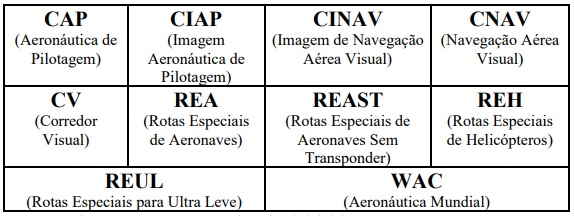
Se o usuário executar apenas o download inicial, apenas as cartas WAC estarão disponíveis. As outras cartas visuais só estarão disponíveis se o usuário executar o download das Cartas Opcionais (para realizar o download das Cartas Opcionais, basta seguir os passos descritos no item 2.4.8.1)
Para consultar cartas do tipo visual, execute os seguintes passos:
1) Selecione a opção “Visual” na barra inferior do aplicativo;

2) Em seguida, acione o botão de “Pesquisa”;

3) A barra de pesquisa será exibida conforme imagem a seguir;

4) Selecione o tipo de carta desejada e a lista de cartas pertinentes será exibida. Se desejar, após informar o tipo de cartas, digite o número da carta desejada para uma busca mais exata e selecione a opção “Buscar”;
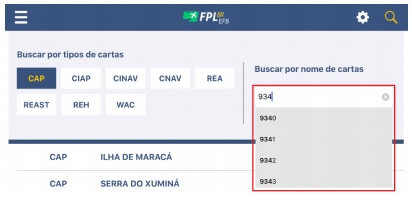
5) Selecione a carta desejada para visualizá-la. Nessa tela, é possível realizar as seguintes ações:
a) Clicar no botão de “Pesquisa” – barra de pesquisa é retraída;
b) Clicar no botão “Tela Cheia” – deixa a visualização em modo Fullscreen.
c) Fazer o gesto “Pinch-open” e “Pinch-close” – fazer uma pinça com dois dedos para dar “Zoom-in” e “Zoom-out” na carta;
d) Clicar no botão “Favoritar” – seleciona a carta para a sessão Favoritos,
e) Clicar no botão “Bloquear” – bloqueia a interação com a tela;
f) Clicar no botão “Rotacionar” – rotacionar a tela.
Veja os itens em destaque na imagem seguinte.
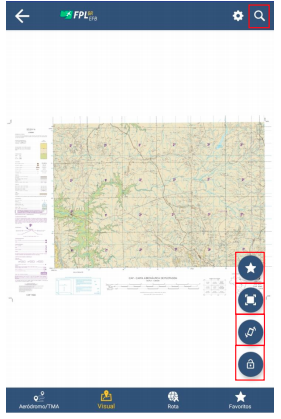
Ainda com dúvidas? Abra um chamado no SAC DECEA.
